¿No puedes agregar amigos en el cliente de Origin? Así es como puedes arreglar eso

Origin es la plataforma de juegos en línea de Electronic Arts donde los usuarios pueden descargar y jugar juegos.
La plataforma de juegos también permite a sus usuarios encontrar amigos, interactuar y jugar juntos.
Sin embargo, muchos usuarios informaron haber encontrado un problema al intentar agregar amigos en Origin.
Al enviar una solicitud de amistad al usuario deseado, no se muestra ningún mensaje de error. La solicitud de amistad parece realizarse con normalidad.
El problema es que el receptor no recibe la solicitud de amistad.
Este problema parece deberse a problemas relacionados con los permisos de la aplicación, problemas de conexión a Internet, ciertos errores de la aplicación y otros.
Para solucionar este problema, logramos encontrar una serie de soluciones que enumeraremos a continuación.
Qué hacer si no puedes agregar amigos en Origin
- Ejecuta Origin como administrador
- Desactive Windows Firewall Defender
- Desactiva tu antivirus
- Comprueba tu conexión a Internet
- Vuelva a iniciar sesión en su cuenta
- Limpiar la caché
- Iniciar sesión como invisible
- Reinstalar Origin
1. Ejecutar como administrador
Asegúrate de ejecutar Origin siempre como administrador.
Permitir que la aplicación se ejecute como administrador le permite realizar cambios en el sistema, por lo que se le otorga acceso privilegiado.
Para ejecutar Origin como administrador, simplemente haga clic con el botón derecho en la aplicación y seleccione Ejecutar como administrador .

2. Apague Windows Firewall Defender
Windows Firewall Defender podría estar bloqueando el permiso de Origin para enviar / recibir solicitudes de amistad.
Para apagar el firewall siga estos pasos:
- Abra el Panel de control
- Haga clic en Sistema y seguridad

- Seleccione Firewall de Windows Defender
- Elija Activar o desactivar el Firewall de Windows
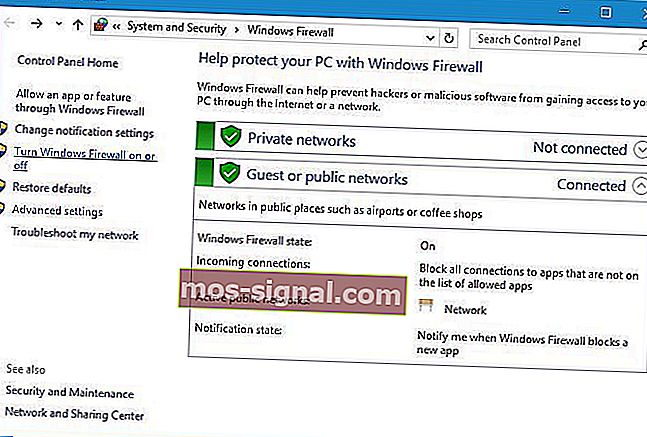
- Seleccione Desactivar el Firewall de Windows Defender (no recomendado)

- Haga clic en Aceptar para asegurarse de que se hayan guardado los cambios.
3. Desactiva tu antivirus
En algunos casos, su antivirus podría estar bloqueando el acceso a Origin.
- Abra su software antivirus y localice la opción que le permite desactivar sus funciones.
- Verifique si la desactivación de su antivirus tuvo algún efecto en Origin.
- Si no funcionó, asegúrese de volver a activar su antivirus.
4. Comprueba tu conexión a Internet
Es importante asegurarse de tener una conexión a Internet rápida y confiable, ya que una conexión lenta podría impedir que Origin realice ciertas acciones.
- Abra su navegador de Internet para ver si las páginas web se cargan rápido y sin tartamudeo.
- Si nota que su Internet funciona más lento de lo habitual, realice un restablecimiento completo en su enrutador / módem.
- Comuníquese con su proveedor de Internet si esto no hace ninguna diferencia e infórmele sobre su problema de Internet.
- Intente utilizar una conexión por cable antes que una conexión inalámbrica también. Las conexiones inalámbricas tienden a ser más lentas y menos estables.
- RELACIONADO: REVISIÓN: No se puede conectar a Internet en Windows 10
5. Vuelva a iniciar sesión en su cuenta
Algunos usuarios solucionaron este problema al intentar cerrar sesión en su cuenta utilizando todas las plataformas de Origin y luego volver a iniciar sesión.
Sigue estos pasos:
- Abra la aplicación Origin y haga clic en el botón Origin en la esquina superior izquierda> seleccione Ir sin conexión

- Vaya al sitio web de Origin y cierre la sesión de la cuenta allí también.
- Cierre tanto la aplicación como el sitio web
- Regrese a la cuenta usando el sitio web e intente realizar la solicitud de amistad a través de él
- Abra la aplicación Origin y vuelva a iniciar sesión para ver si solucionó el problema.
6. Limpiar la caché
Almacenar demasiados datos en la aplicación Origin podría causar ciertos problemas e incluso impedir que la aplicación funcione correctamente.
Para borrar la caché de Origin, siga estos pasos:
- Primero debe cerrar la aplicación Origin, ir al Administrador de tareas para asegurarse de que el proceso no se esté ejecutando en segundo plano.
- Presione la tecla del logotipo de Windows + R en su teclado> escriba % ProgramData% / Origin en el cuadro Ejecutar y presione Enter

- En la ventana que aparece, elimine todas las carpetas excepto la carpeta llamada LocalContent
- Presione la tecla del logotipo de Windows + R en su teclado> escriba % AppData% en el cuadro Ejecutar y presione Enter

- Se abrirá la carpeta de itinerancia, allí debe eliminar la carpeta de origen

- Haga clic en Datos de la aplicación en la barra de direcciones
- Acceda a la carpeta Local y elimine la carpeta de origen que se encuentra allí

- Reinicie su PC y vea si solucionó el problema.
7. Inicie sesión como usuario invisible.
Otra solución que solucionó el problema para muchos usuarios es iniciar sesión en modo invisible.
- Primero debe cerrar sesión en su cuenta en la aplicación Origin haciendo clic en el botón Origin y luego seleccionando Desconectar .
- Cuando esté en la pantalla Iniciar sesión, debajo del nombre de usuario y la contraseña, seleccione Iniciar sesión como invisible .

- Luego, puede intentar agregar amigos a través de la aplicación o el sitio web y ver si solucionó el problema.
8. Reinstale Origin
Si ninguna de estas soluciones funcionó para usted, debería intentar reinstalar Origin.
Tu aplicación Origin podría dañarse, por lo que podrías experimentar diferentes problemas.
Desinstala Origin a través del Panel de control, luego realiza una nueva instalación descargando la configuración del sitio web oficial de EA.
Esperamos que al menos una de nuestras soluciones le haya ayudado a corregir este error de Origin.
Si este artículo le resultó útil, deje un comentario en la sección de comentarios a continuación.
LEER TAMBIÉN:
- ¿No puedes agregar amigos en los juegos de Battle.net? Solucione este problema ahora
- ¿No puedes unirte a Friends Party en Fortnite? Tenemos la solución
- Cómo jugar con tus amigos a través de LAN virtual







